Chuyển đổi các hàng và cột trong Sheet
Mục lục
I. Giới thiệu
Bạn có thể chuyển đổi các hàng và cột để xem dữ liệu từ các kích thước khác nhau.
II. Các bước
Chuyển các hàng và cột từ menu thanh công cụ
Sau khi sao chép dữ liệu, nhấp vào Menu ở phía bên trái của thanh công cụ trên cùng, sau đó nhấp vào Chỉnh sửa > Dán Đặc biệt > Chuyển đổi.

Chuyển các hàng hoặc cột từ menu nhấp chuột phải
Sau khi sao chép dữ liệu, nhấp chuột phải vào một ô, sau đó nhấp vào Dán đặc biệt > Chuyển đổi.

Chuyển các hàng và cột từ dán chọn lọc
Dán dữ liệu vào một trang tính, nhấp vào Dán đặc biệt biểu tượng ở góc dưới bên phải và nhấp vào Chuyển đổi.
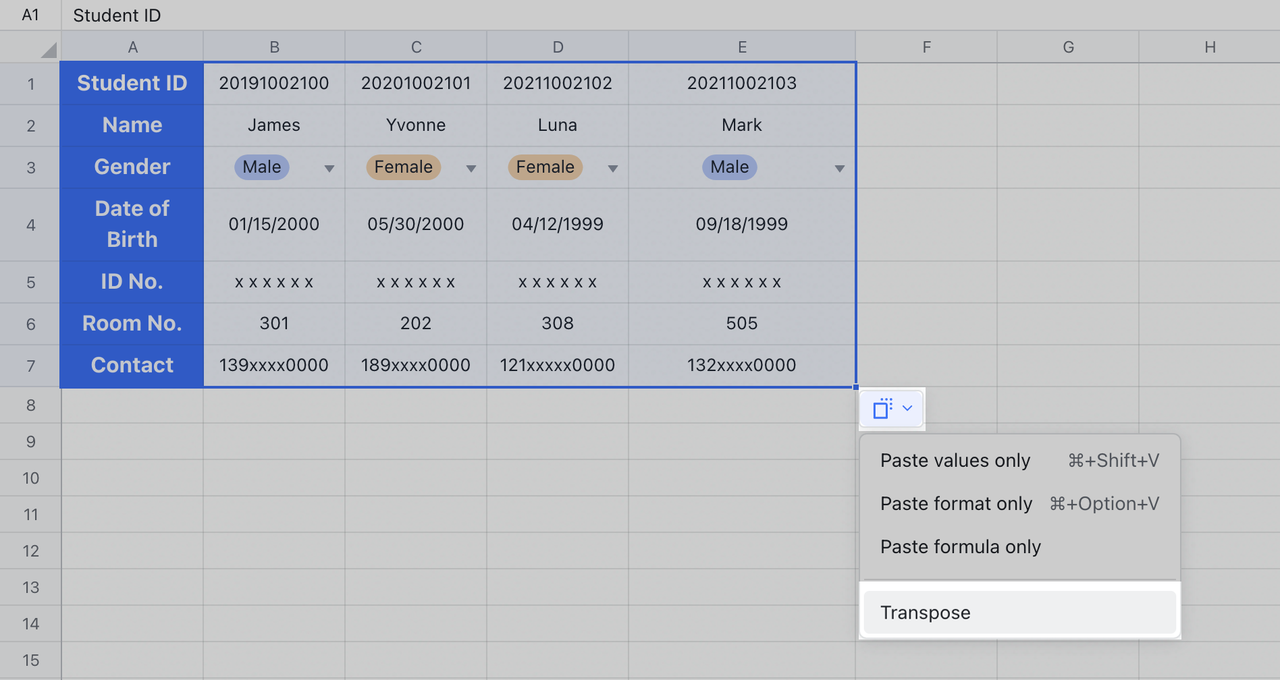
Kết quả sau khi chuyển vị:
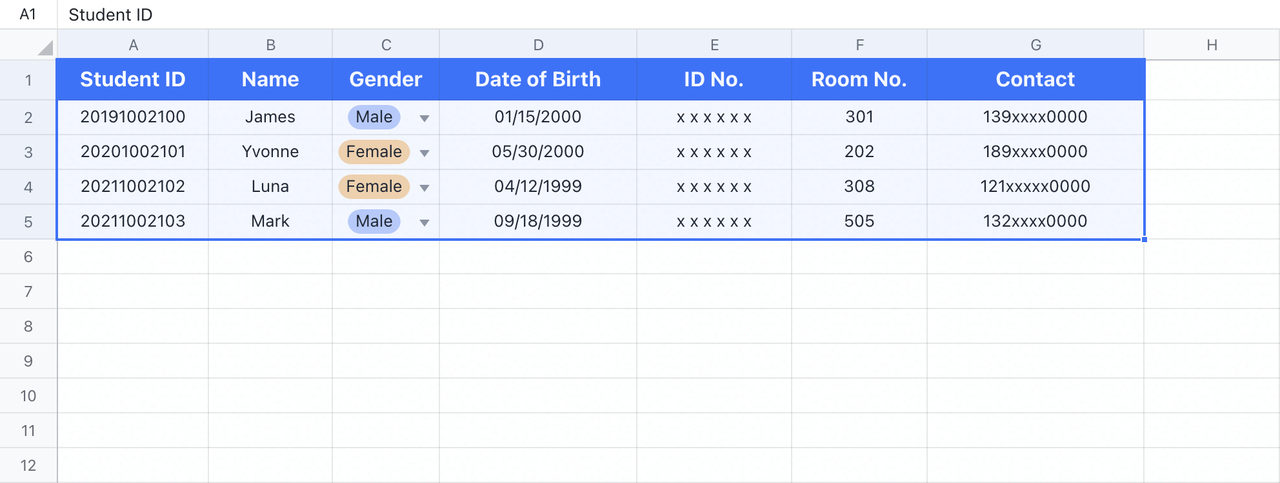
III. Câu hỏi thường gặp
Tôi có thể chuyển đổi các hàng và cột trên ứng dụng dành cho thiết bị di động không?
Không. Tính năng này hiện không khả dụng trên ứng dụng dành cho thiết bị di động.

